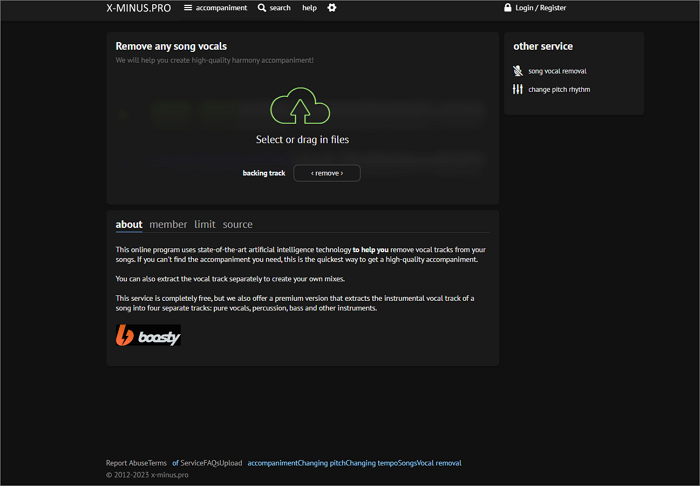- Scoprire EaseUS
- Chi Siamo
- Recensioni & Premi
- Contratto di Licenza
- Politica sulla Riservatezza
Sommario della pagina
La maggior parte degli amanti della musica o degli editor video e audio potrebbero incontrare domande del tipo "Come rimuovere la voce senza perdere la qualità "? Se stai anche cercando il metodo migliore per aiutarti a risolvere questo problema, allora sei nel posto giusto. Questo articolo ti presenterà la guida più completa per rimuovere le voci con passaggi dettagliati e video.
Prima di apprendere le guide, abbiamo testato questi metodi per diversi utenti, inclusi utenti Windows, macOS e Web. La tabella seguente ti presenta le statistiche dei test e speriamo che ti aiuti a decidere il metodo più adatto a te.
| Metodi | Efficacia | Difficoltà |
|---|---|---|
| Dispositivo di rimozione vocale online EaseUS | Alto | Facilissimo |
| WondershareFilmora | medio | Difficile |
| WavePad | Alto | Difficile |
| Rimozione vocale | medio | Moderare |
| Notta | medio | Facile |
Rimuovi le voci senza compromettere la qualità online
Se non vuoi scaricare alcun software per separare la voce dalla musica ma mantenere il file audio di alta qualità, puoi leggere questa parte che ti presenta altri due metodi, utilizzando strumenti di rimozione vocale online gratuiti senza download per estrarre voci e strumenti da file audio. Eccone un elenco come segue.
Ora puoi controllare i seguenti dispositivi di rimozione vocale online.
#1. Dispositivo di rimozione vocale online EaseUS
EaseUS Online Vocal Remover è il primo metodo che ti consigliamo. Essendo un eccellente dispositivo di rimozione vocale AI, il dispositivo di rimozione vocale EaseUS può aiutare gli utenti a estrarre voci e strumenti dalle loro canzoni preferite. Con l'aiuto di questo programma, puoi caricare rapidamente file audio e video in qualsiasi formato ed estrarre la voce da film o altri contenuti audiovisivi.

Potresti, ad esempio, rimuovere rapidamente e con alta qualità la voce dalle canzoni di Spotify . Il fatto che possa supportare una varietà di tipi di file, inclusi MP3, WAV, AAC, AIFF, M4A, FLAC e altri, lo rende uno strumento di rimozione musicale superiore per le clip audio. Inoltre, l'intelligenza artificiale di EaseUS Voice Remover ti consente di separare la musica dalla voce in pochi secondi. Pertanto, è una buona opzione per gli utenti rimuovere la voce senza perdita di qualità.
È possibile fare clic sul pulsante blu per visitare il programma online.
Ora puoi seguire i passaggi seguenti.
Passo 1. Dalla pagina principale di EaseUS Online Vocal Remover, seleziona " Vocal Remover " da sinistra e fai clic su " Scegli file " per caricare i tuoi file video o audio. Puoi anche rilasciare il file nella finestra.

Passaggio 2. Grazie all'algoritmo AI, tutte le voci nell'audio verranno riconosciute automaticamente e quindi separate dalla musica in pochi secondi.

Passaggio 3. Una volta estratta la voce, ascolta l'audio, quindi scegli di scaricare il karaoke estratto, il suono strumentale o la musica di sottofondo.

Guarda la guida video di YouTube per saperne di più🔎
- 0:00 Introduzione
- 0:27 EaseUS Rimozione vocale online
- 0:59 Audacia
- 1:44 Rimozione vocale
- 2:13 GarageBand
- 2:45 Melodia sonora

#2. Rimozione vocale
Il primo strumento online è utilizzare Vocal Remover . Vocal Remover è uno strumento fantastico per gli editor audio o video per rimuovere la voce. Attraverso la creazione di una versione karaoke, questo dispositivo di rimozione vocale online gratuito da YouTube ti aiuterà a rimuovere la voce da un brano musicale. Una volta scelta una canzone, l'intelligenza artificiale potrebbe essere in grado di separare l'audio della voce dalla traccia strumentale.
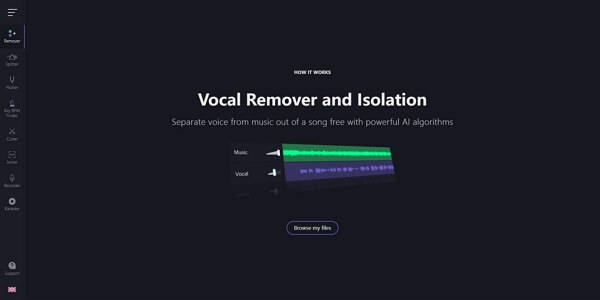
Ora puoi seguire questi passaggi per separare la musica dalla voce senza perdita di qualità.
Passaggio 1. Vai al sito Web ufficiale di Vocal Remover : vocalremover.org/
Passo 2. Scegli Sfoglia i miei file dal menu per scegliere il file audio che desideri modificare.
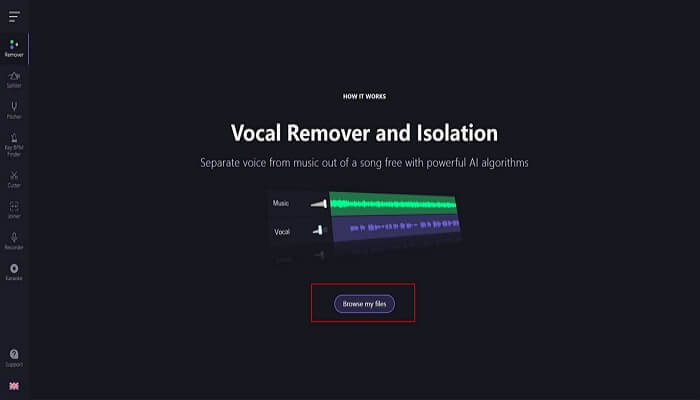
Passaggio 3. Dopo che Vocal Remover ha terminato l'elaborazione del file, trascina la barra del volume per rendere la voce il più silenziosa possibile.
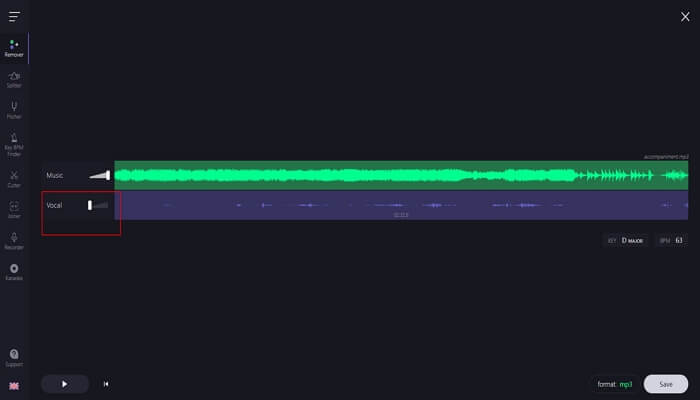
Passaggio 4. Dopo aver scelto un formato, come MP3 o WAV, puoi scegliere l'opzione Salva .
Dopo aver completato i passaggi precedenti, si ritiene che sia possibile staccare la voce con alta qualità. Puoi condividere questo passaggio sui tuoi social media per far sì che più persone sappiano come rimuovere la voce senza compromettere la qualità in Vocal Remover.
#3. Notta
Il secondo metodo è utilizzare Notta . Per la maggior parte degli utenti web, si tratta di uno strumento online gratuito per la rimozione delle voci. Può essere utilizzato per aiutarti a dividere accuratamente i tuoi file audio in strumenti e voci. Inoltre, puoi comunque inviare video utilizzando questo dispositivo di rimozione vocale per estrarre suoni o musica. Di conseguenza, funziona bene per rimuovere la voce senza perdere la qualità. Ora puoi intraprendere queste azioni per risolvere il tuo problema.
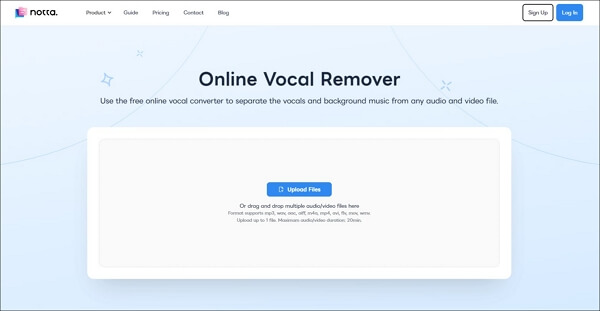
Passaggio 1. Vai al sito Web ufficiale di Notta Vocal Remover: www.notta.ai/en/tools/online-vocal-remover.
Passo 2. Seleziona il pulsante blu Carica file ; l'operazione durerà qualche secondo.
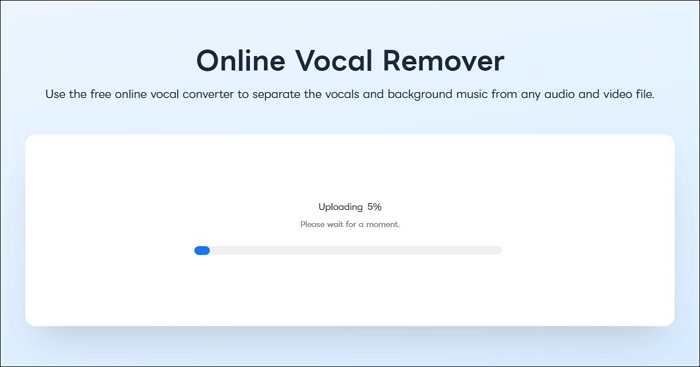
Passaggio 3. Dopo l'elaborazione, vedrai sia i file audio strumentali che quelli vocali e potrai scaricare quello che preferisci.

Potresti essere interessato a:
Rimuovi la voce senza perdere la qualità tramite le app offline
Questa parte ti mostrerà i due metodi per estrarre la voce da file audio o video senza perdere qualità utilizzando app desktop per la rimozione della voce. Ecco una navigazione veloce per i tre metodi.
Ora puoi leggere i seguenti metodi per aiutarti a rimuovere la voce senza perdere la qualità.
#1. WondershareFilmora
Il secondo modo è anche utilizzare un'app di rimozione vocale offline: Wondershare Filmora . È uno strumento di editing video e audio completo per la maggior parte degli utenti. In termini di editing video, può aiutare gli utenti ad aggiungere titoli, adesivi ed effetti ai video su iPad, desktop e dispositivi mobili. In termini di audio, puoi rimuovere liberamente la voce da un video o da un file audio. Di conseguenza, questo dispositivo per la rimozione della voce dai video è anche una scelta imperdibile per rimuovere la voce da una canzone.
Ora ecco alcuni passaggi da seguire:
Passaggio 1. Avvia Wondershare Filmora e fai clic su Nuovo progetto.
Passaggio 2. Fare clic sul pulsante per rilasciare il file video o audio sullo schermo.
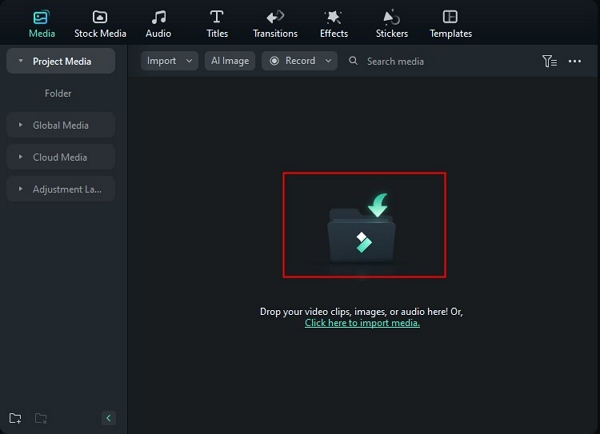
Passaggio 3. Quindi trascina questo file nella partizione sottostante.
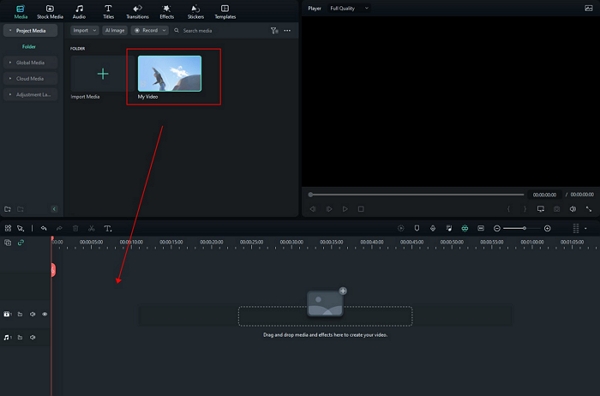
Passaggio 4. Fare clic su Strumenti e quindi sull'opzione Audio .
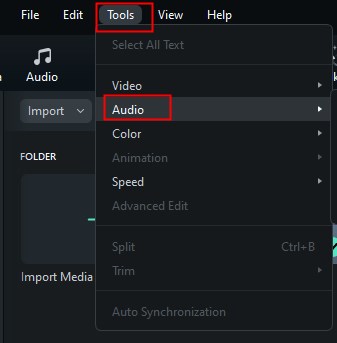
Passaggio 5. Scegli l'opzione Scollega audio.
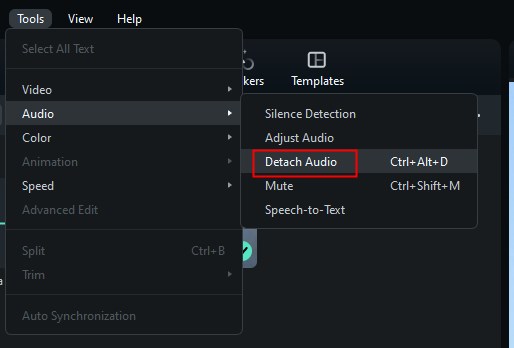
Passaggio 6. Dopo aver scollegato l'audio, vedrai un file audio su un'altra traccia. Sceglilo e premi Elimina sulla tastiera.
#2. WavePad
Il terzo che suggeriamo è utilizzare WavePad . I migliori utenti di questo software sarebbero gli editor video o audio professionali. È anche un ottimo programma di editing audio. È compatibile con i dispositivi Windows e macOS. Con l'aiuto di questo strumento di rimozione vocale, puoi modificare i tuoi file audio e applicare effetti come amplificazione, riduzione del rumore, rimozione vocale, eco e altro ancora. In una parola, puoi rimuovere la musica dai video di YouTube .

Ora puoi seguire i passaggi come segue.
Passo 1. Avvia WavePad, seleziona Apri file , quindi seleziona un file audio che desideri modificare.
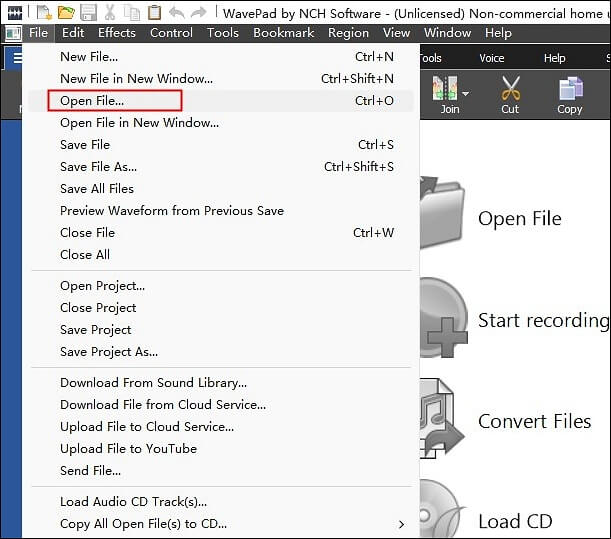
Passo 2. Seleziona l'opzione Isola voce in Strumenti .
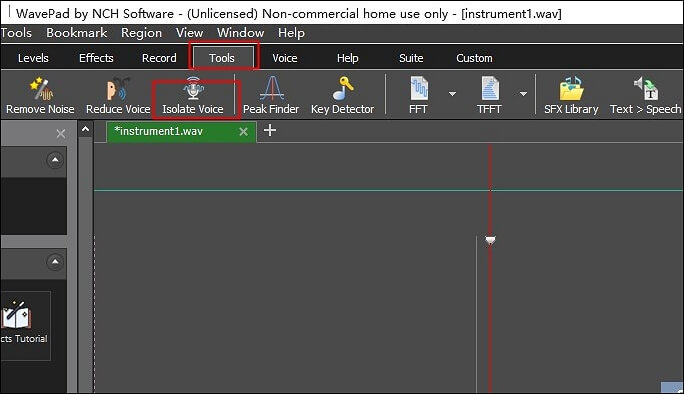
Passaggio 3. Nelle finestre pop-up, seleziona il pulsante Aggressivo e quindi fai clic sul pulsante Applica .
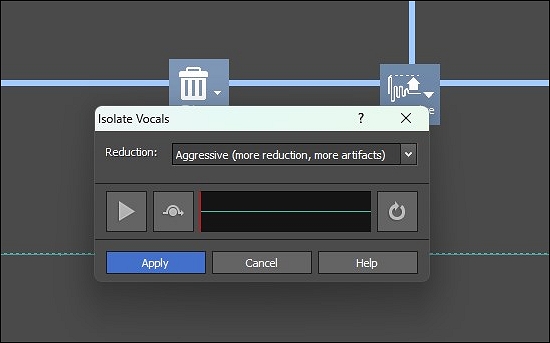
Passaggio 4. Man mano che il tuo file audio viene elaborato, lo vedrai.
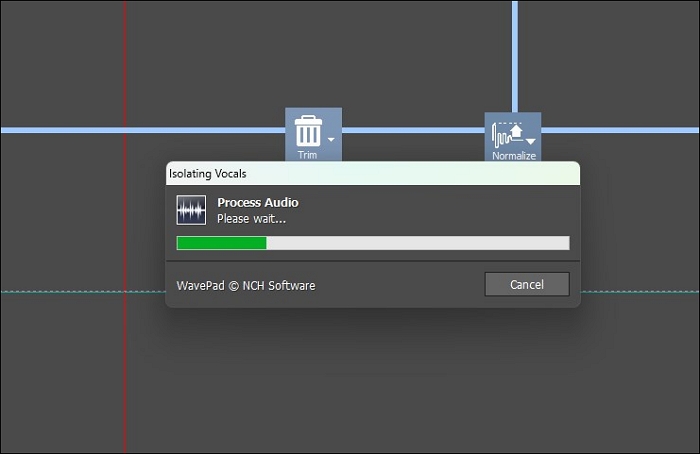
Passo 5. Successivamente, seleziona l'opzione Salva file audio con nome .
Quelli sopra riportati sono i passaggi completi per rimuovere la voce da un file audio. Ecco un video da YouTube con un tutorial dettagliato e puoi guardarlo se sei ancora confuso su come utilizzare WavePad.
Dopo aver appreso i suddetti strumenti di rimozione vocale desktop per aiutarti a rimuovere la voce senza perdere la qualità, si ritiene che tu abbia padroneggiato questi metodi. Se vuoi saperne di più sulle app per la rimozione vocale, puoi leggere il passaggio seguente.
Conclusione
In una parola, questo passaggio ha discusso i cinque metodi migliori per diversi utenti per rimuovere la voce senza perdere la qualità fornendo passaggi e video dettagliati. Questi metodi includono dispositivi di rimozione vocale sia online che offline. Si ritiene che troverai quello più adatto a te stesso per risolvere questa domanda.
Confrontando i metodi di cui sopra in termini di efficacia, applicabilità e livello di difficoltà, si consiglia vivamente di scegliere la migliore app per la rimozione vocale: EaseUS Online Vocal Remover o EaseUS VideoKit per PC . Possono aiutarti a estrarre voci o musica da qualsiasi file audio in pochi secondi con alta qualità e alta velocità. Ora proviamo!
Domande frequenti sulla rimozione delle voci senza perdere la qualità
Dopo aver appreso dei suddetti dispositivi di rimozione vocale online e offline, ci sono alcune altre domande correlate che gli utenti spesso pongono. Puoi leggere su di loro come segue.
1. Audacity può ripulire l'audio?
Puoi tagliare i file con Audacity per renderli più brevi, eliminare il rumore di fondo, eliminare il silenzio, cambiare il volume e molte altre cose.
2. Come rimuovo i ritagli vocali?
Puoi utilizzare la funzione di rimozione vocale di EaseUS VideoKit o il suo dispositivo di rimozione vocale online gratuito per aiutarti a rimuovere i ritagli vocali.
3. Qual è il miglior dispositivo di rimozione vocale?
Ecco un elenco dei migliori dispositivi di rimozione vocale.
- EaseUS VideoKit
- Dispositivo di rimozione vocale online EaseUS
- PhonicMind
- WondershareFilmora
- Rimozione vocale Pro
- Wavosauro